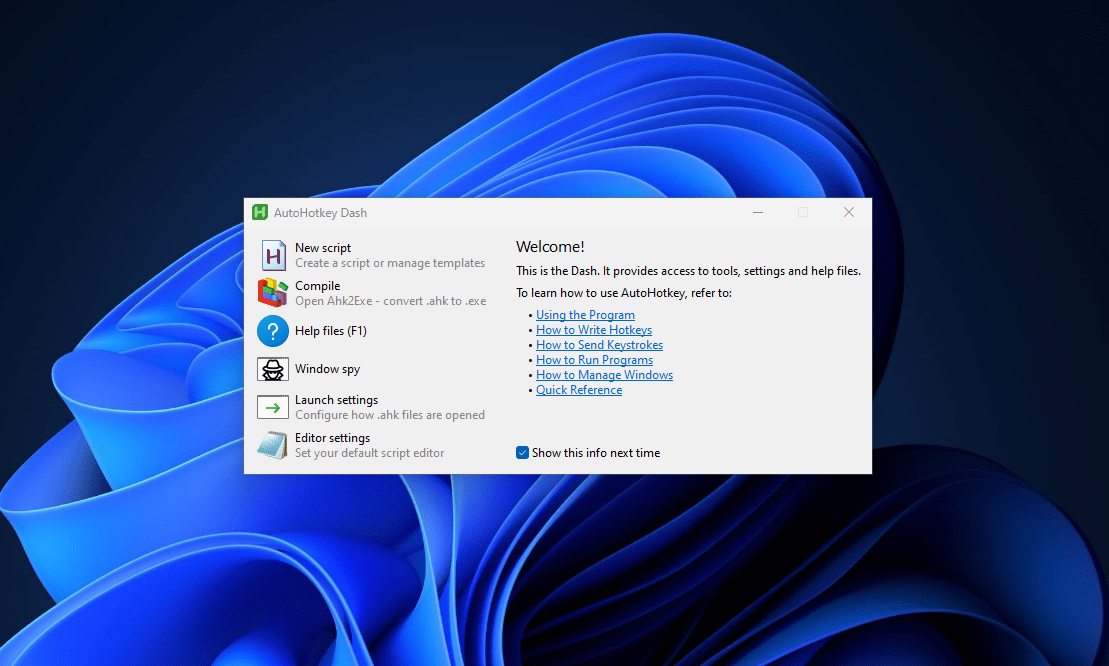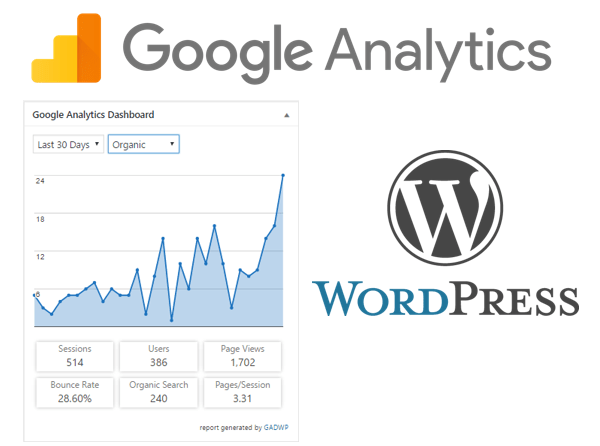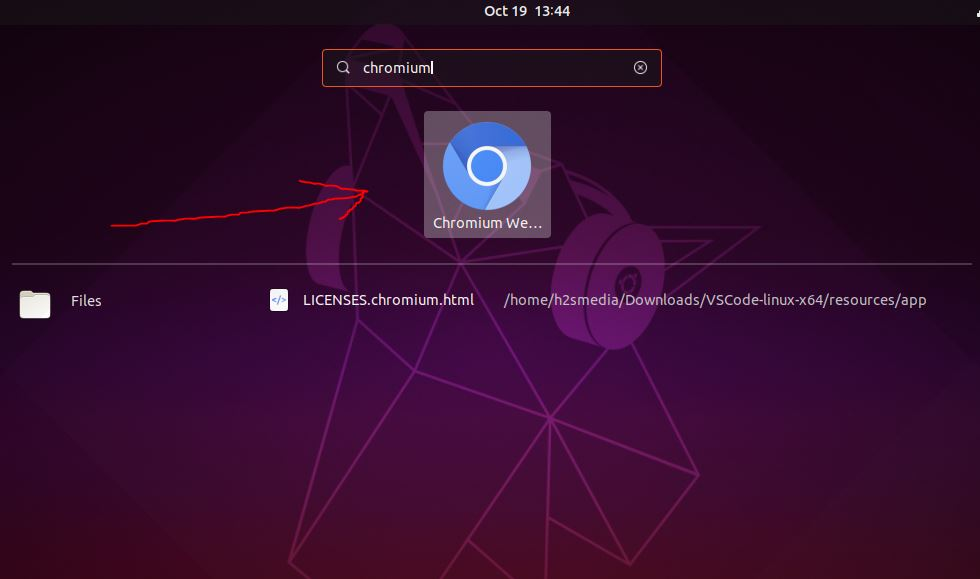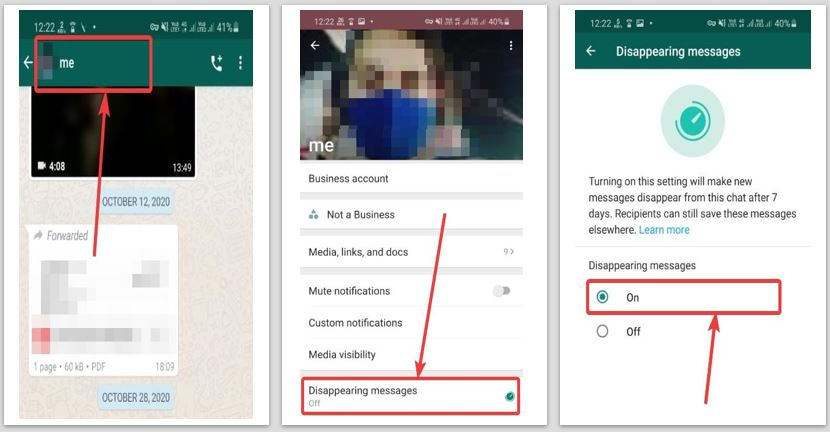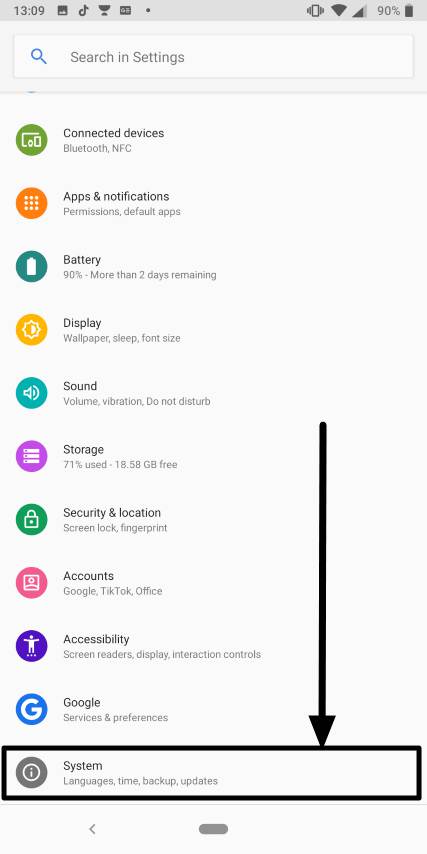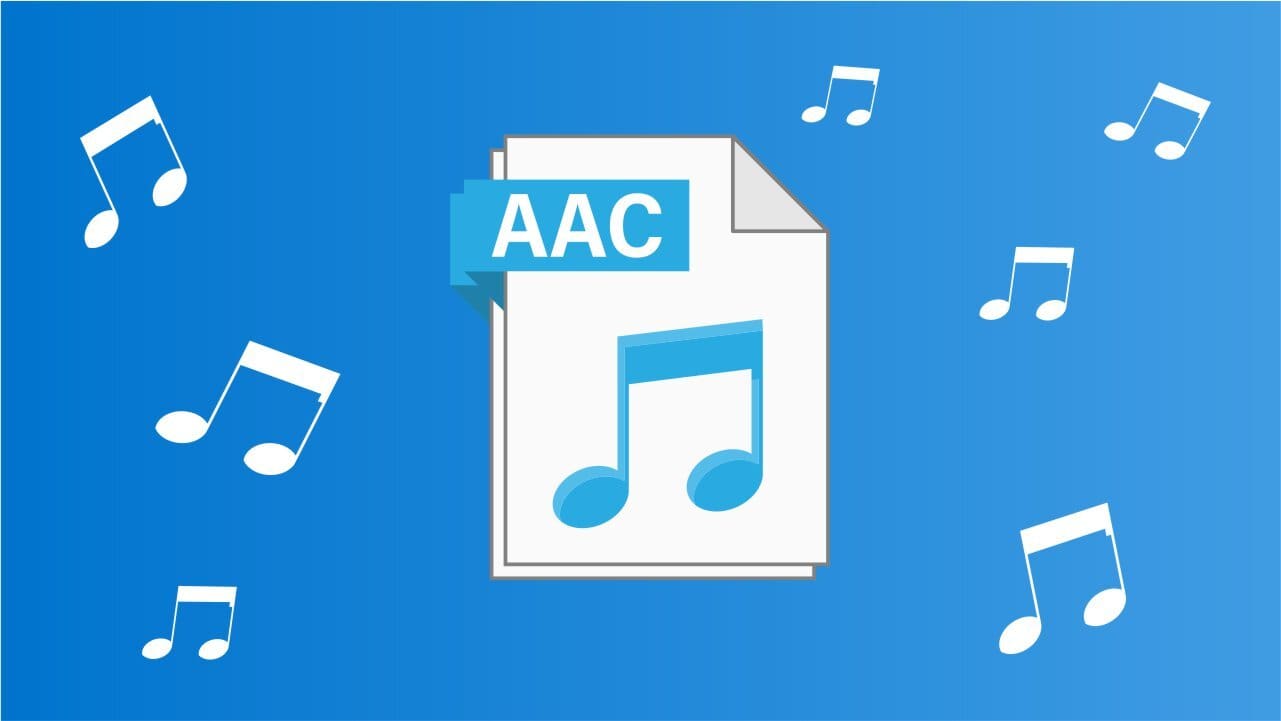Jei užsiimate interneto svetainių kūrimu, turite girdėti terminą „Xampp“, kuris yra plačiai naudojamas išbandyti svetaines, kurios yra sukurtos naudojant „Marina DB“, „Perl“ ir „PHP“. „Xampp“ yra įvairių platformų gamtoje, tai reiškia, kad jis yra prieinamas daugybei platformų, išskyrus „Windows“. Turėtumėte žinoti, kaip naudoti „Xampp“ irKaip įdiegti „Xampp“;Jei norite išbandyti savo žiniatinklio kūrimo įgūdžius vietiniame tinkle, jei nenorite iš pradžių investuoti į prieglobą ir domeną, kuris jums gali kainuoti keletą centų.
Testuodami savo svetaines ir žiniatinklio kūrimo įgūdžius naudodami „Xampp“, naudodamiesi „Xampp“ žiniatinklio serveriu, naršyklės pagalba galite įgyti tą pačią patirtį vietinėje svetainėje, kaip ji bus priglobtame tinkle. Taigi „Xampp“ yra tikrai naudingas, tačiau lengvas įrankis, kurį turėtumėte atsisiųsti dabar, kad patobulintumėte savo žiniatinklio kūrimo įgūdžius. „Xampp“ kuria „Apache“ programinės įrangos grupė, tai reiškia, kad tai yra atviras kodas ir jūs netgi galite jį sukurti savaip, jei turite tam tikrus kodavimo įgūdžius. „Xampp“ galima įsigyti „Windows 7“ ir daugybei kitų platformų.
Įdiekite „Xampp Windows“ 10/8/7
Be papildomų diskusijų pereikime prie „Xampp“ atsisiuntimo ir diegimo į „Windows“ kompiuterį.
1 žingsnis:Atsisiųskite naujausią versijąXAMPPIš tonuoroda, arba galite apsilankyti “https://www.apachefriends.org/download.html„Norėdami rasti kitas galimus versijas. „Xampp“ atsisiuntimo 64 bitų parinktis nėra, tačiau 32 bitų „Xampp“ puikiai veikia visuose 64 bitų „Windows“ leidimuose.
2 žingsnis:Raskite sąrankos failą, kuris greičiausiai bus ''AtsisiųstiAplankas ir dukart spustelėkite montuotoją, kad jį atidarytumėte. Galite pamatyti šį pranešimą. Tiesiog spustelėkite 'Gerai '.
3 žingsnis:Po to tiesiog spustelėkite “Kitastęsti likusius veiksmus.
4 žingsnis:Dabar turėsite pasirinkti komponentus, kuriuos norite laikyti. Pagal numatytuosius nustatymus visi komponentai yra pasirinkti, ir jūs turėtumėte panaikinti tuos komponentus, kurių jums nereikia.
5 žingsnis:Toliau turėsite pasirinkti vietą, kurioje norite įdiegti „Xampp“. Pagal numatytuosius nustatymus vieta nustatoma kaip 'C: \ xampp. Galite pakeisti numatytąją diegimo vietą, tačiau tai nerekomenduojama.
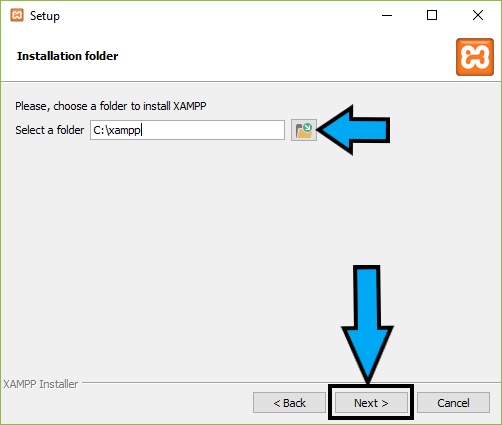
6 žingsnis:Toliau gausite galimybę rasti būdų, kaip pridėti kitus elementus prie savo „Xampp“ diegimo. Tai apima kitus žiniatinklio kūrimo elementus, tokius kaip „Drupal“, „Joomla“ ir kiti, naudojantys „Bitnami“ „Xampp“. Tiesiog patikrinkite parinktį pasakyti “Sužinokite daugiau apie „Xampp“ „Bitnami“„Norėdami atidaryti tinklalapį, kuriame galite sužinoti daugiau apie jį. Jei jums to nereikia, tiesiog panaikinkite jį ir spustelėkite “Kitas.
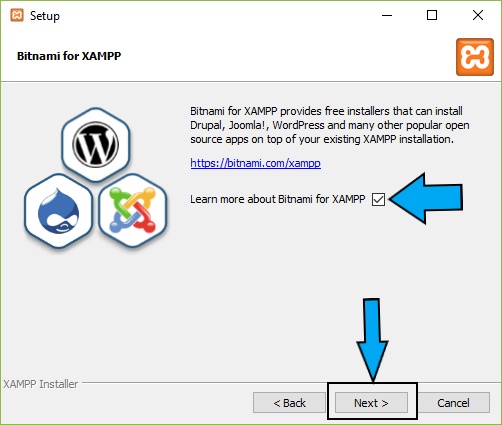
7 žingsnis:Dabar diegimas prasidės, ir jūs rasite panašų ekraną.
8 žingsnis:Įdiegimo metu jūsų bus paprašyta duoti ugniasienės leidimą. Tiesiog spustelėkite 'Leisti prieigą„Ir spustelėkite“Gerai '.
9 žingsnis:Prireiks šiek tiek laiko, kol diegimas bus baigtas, ir pamatysite šį ekraną. Galite patikrinti arba panaikinti parinktį paleisti „Xampp“ po diegimo, atsižvelgiant į jūsų reikalavimus ir spustelėkite “Baigti '.
10 žingsnis:Dabar diegimas baigtas. Dabar eik į 'Pradėti, ir ieškotiXAMPP. Tiesiog spustelėkite '„Xampp“ valdymo skydelis'pradėti jį konfigūruoti.
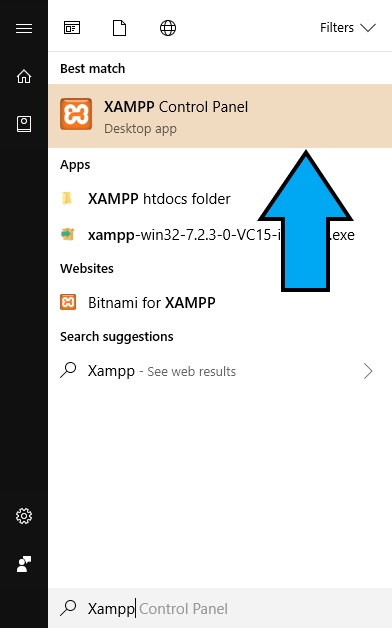
11 žingsnis:Jūsų bus paprašyta pasirinkti kalbą, o kai tai padarysite, rasite šį ekraną.
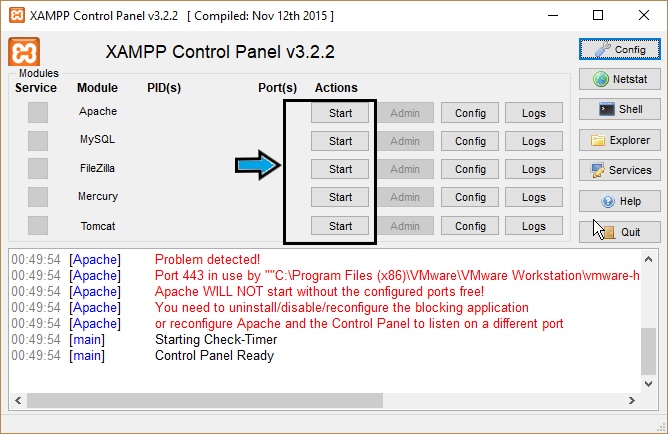
10 žingsnis:Dabar tiesiog pradėkite arba sustabdykite jums reikalingas paslaugas, ir jūs su ja baigta. Taip pat galite sukonfigūruoti nustatymus pagal jūsų reikalavimus visiems jums prieinamiems moduliams, tokiems kaip „Xampp MySQL“, „Xampp Apache“, „Xampp Filezilla“, „Xampp Mercury“, „Xampp PHP“ ir „Xampp Tomcat“. Galite pasiekti viską „Xampp“ serveryje rašydami 'Localhost', tada vietinio tinklalapio ar svetainės kelias.
Kaip įdiegti „Xampp“ į „Ubuntu 16.04“ naudojant terminalą
Čia mes rodome „Xampp“ diegimą „Ubuntu Linux“ naudodami terminalą, tačiau jis yra tas pats likusiems „Debian Linux“ OS.
„Xampp“ valdymo skydelio įrengimas arba tiesiog „Xampp“ „Linux“ yra labai lengvas ir yra gana panašus į diegimo „Windows“ procese. Yra tik keli pradiniai veiksmai, kurių reikėtų atlikti norint įdiegti „Xampp“ į „Linux“. Tęskime pagrindinius „Xampp“ įdiegimo veiksmus „Linux“.
1 žingsnis:Tiesiog atsisiųskite naujausią „Xampp“ versiją „Linux“ iš šiųnuoroda, Arba jūs netgi galite atsisiųsti kitas versijas, kai kuriais konkrečiais tikslais apsilankę “https://www.apachefriends.org/download.html. Bet aš to nerekomenduosiu.
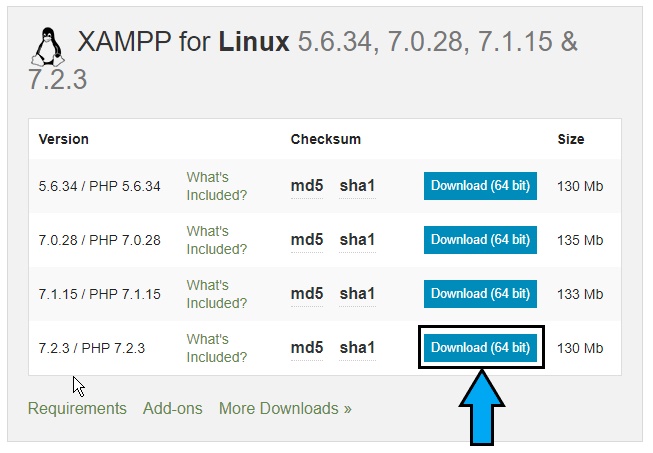
2 žingsnis:Kai atsisiuntimas bus baigtas, atidarykite komandinę eilutę arba 'Terminalas„Savo„ Linux “ir įveskite šias komandas.
Komanda:CHMOD 777 XAMPP-LINUX-X64-7.2.3-0-Installer.RUN“
3 žingsnis:Failo vardas jūsų atveju gali skirtis, atsižvelgiant į jūsų įdiegtą versiją. Tokiais atvejais turėsite įvesti “CHMOD 777<filename.run>. Jis nustatys visus diegimo failo leidimus.
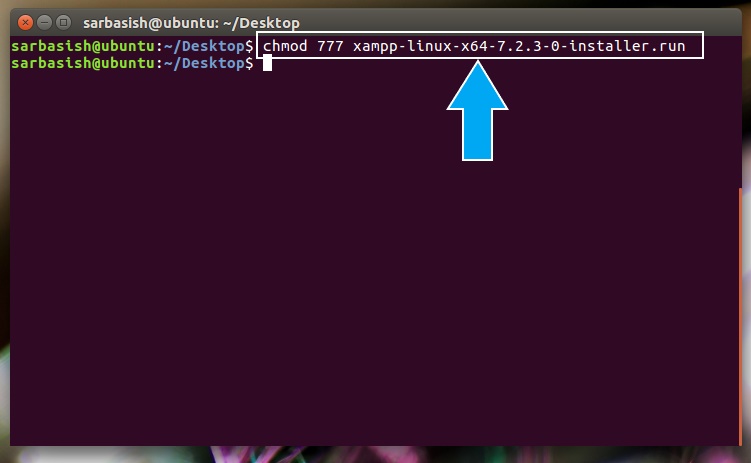
4 žingsnis:Dabar tipo 'sudo ./ xampp-linux-x64-7.2.3-0-installer.run', arba montuotojo failo vardas. Jums gali tekti įvesti administratoriaus slaptažodį.
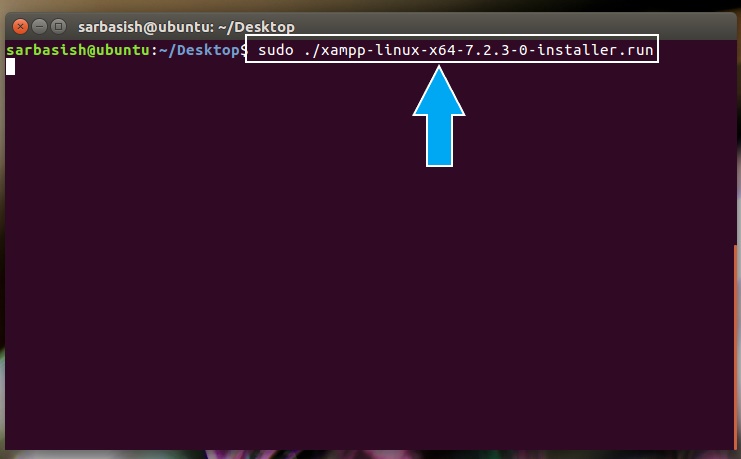
5 žingsnis:Dabar diegimas prasidės nuo GUI, o diegimo metu galite sukonfigūruoti tuos pačius dalykus, kaip galite padaryti, jei „Windows“. Taip pat gausite galimybę įdiegti „Bitnami“ „Xampp“, taip pat galite tai padaryti „Windows“. Baigę diegimą, galite paleisti programą.
Paleidę „Xampp“ valdymo skydelį, pamatysite ekraną, panašų į šį.
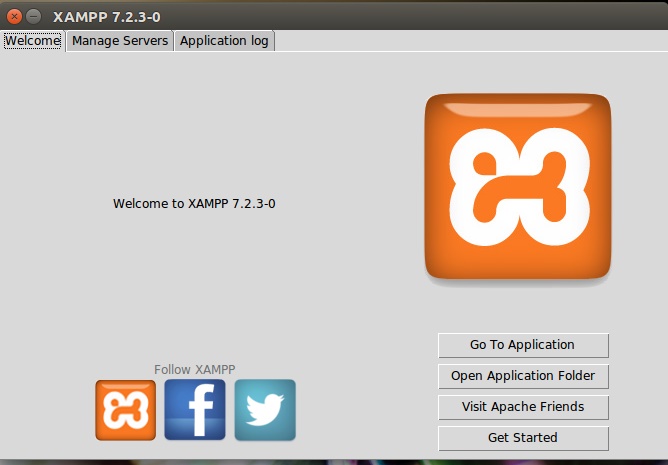
6 žingsnis:Sveikinimo „Xampp“ valdymo skydelio ekrane galite patikrinti, atidaryti savo svetaines ir tinklalapius numatytoje naršyklėje, peržiūrėti aplanką ir atlikti kitas pagrindines užduotis.
Norėdami pradėti ar sustabdyti paslaugas, galite pereiti į 'Tvarkykite serverius'Tab. Taip pat galite sukonfigūruoti Paslaugų nustatymus, naudodamiesi skirtuku.
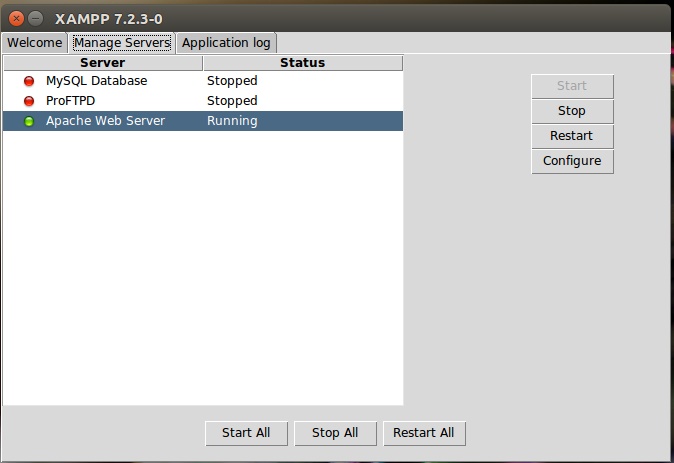
„Bitnami“, skirtas „Xampp“
„Xampp“ yra visavertis interneto kūrimo įrankis, ir jūs netgi galite įdiegti daugybę kitų atvirojo kodo papildinių ant „Xampp“ viršaus, ir jie apima „Joomla“ plėtinius, taip pat nemokamą „Joomla 1.5“ šabloną ir daugybę kitų nemokamų „Joomla“ šablonų. Be to, kai sužinosite, kaip įdiegti „XAMPP“, netgi galite įdiegti „Drupal“, „WordPress“, „Magento“ ir daugybę kitų papildinių, naudodami „Bitnami“. Aš visada rekomenduosiu jums įdiegti „Bitnami“ į „Xampp“, jei norite gauti visus „Xampp“ pranašumus vietiniame pagrindiniame kompiuteryje.
„Xampp“ taip pat yra „Mac OS“, o diegimo procesas neturėtų būti skirtingas. Jei anksčiau nenaudojote „Xampp“, internete galite rasti daugybę puikių „Xampp“ mokymo puslapių, kur galite išmokti įvairių dalykų, susijusių su „Xampp“. Taip pat galite gauti „Xampp MySQL“, kaip ir „Wamp“. Jei palyginsite „Xampp vs Wamp“, naudodami „Wamp“ pagalbą, netgi galite patikrinti svetaines, sukurtas naudojant „WordPress“, ir tarp jų nėra jokių kitų pagrindinių skirtumų.
Aš neradau jokio „Xampp“ nešiojamo oficialioje svetainėje, todėl neradau jums to paties, jei rasite jį iš kitų vietų. Tikiuosi, kad maža mokymo programaKaip įdiegti „Xampp“„Windows“ ir „Linux“ jums padėjo. Jei turite omenyje užklausas, išspręskite jį, pakomentuodami žemiau.
Taip pat žiūrėkite: